如何把iPad变成你电脑的无线触控显示器 把iPad变成你电脑的无线触控显示器的方法
发布时间:2017-07-04 14:50:23 浏览数:
今天给大家带来如何把iPad变成你电脑的无线触控显示器,把iPad变成你电脑的无线触控显示器的方法,让您轻松解决问题。
iPad有着靓丽的大屏幕,显示效果非常不错,那么,能不能把iPad当成我电脑的显示器来用呢?在不用花钱添置配件的情况下……答案是可以的。在最近结束的CES2011上,有个叫Splashtop remote的iPad软件让人们大开眼界,它可以让你用无线的方式把iPad变成你电脑的第二个显示屏。如果只是这样还不算什么,它还能让你直接在iPad上进行操控。具体方法如下:
1电脑执行,用iPad来显示和操作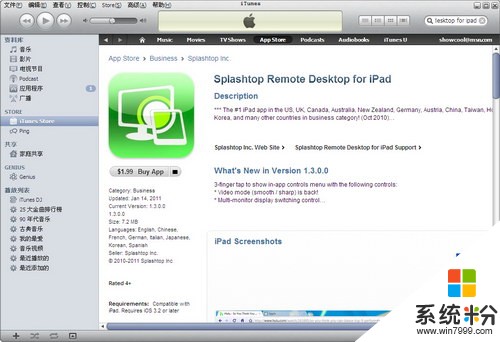 2这款软件获得很多好评
2这款软件获得很多好评我们可以到官网去下载这款软件:www.splashtopremote.com,有免费的试用版可下载,不过连接时间限制在10分钟。
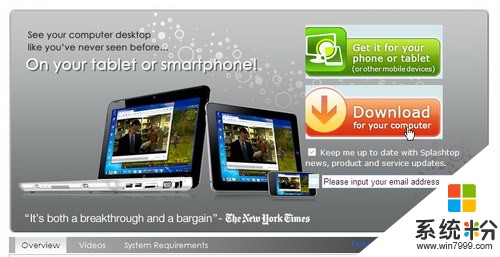 3软件分别有一个PC端还有一个iPad端,都要下载,分别安装到iPad上和电脑上。
3软件分别有一个PC端还有一个iPad端,都要下载,分别安装到iPad上和电脑上。首先我们要确定电脑和iPad处于同一无线网内,然后启动电脑端的程序,
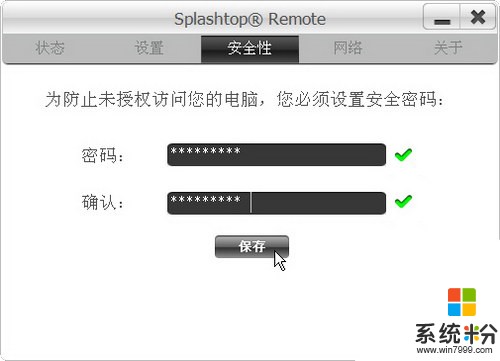 4首先要输入一个连接密码
4首先要输入一个连接密码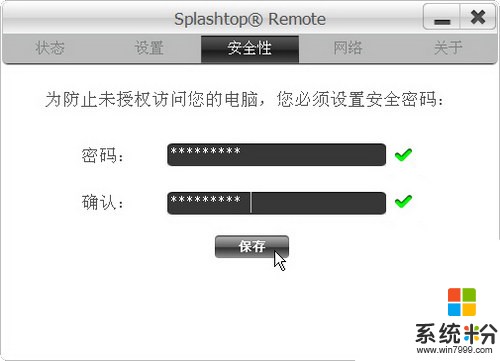 5然后会提示你电脑已经启用可被发现,并显示IP地址
5然后会提示你电脑已经启用可被发现,并显示IP地址接下来我们可以在iPad端操作
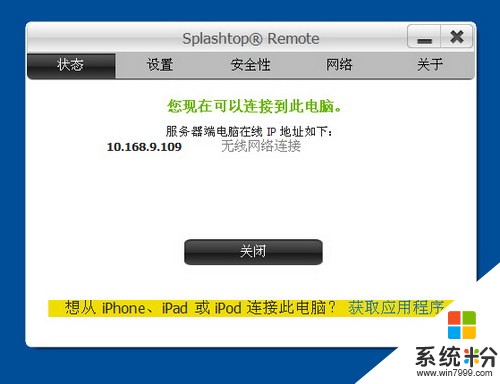 6装好的程序图标
6装好的程序图标启动程序后会自动搜寻网络里的电脑,然后会识别到你的电脑。
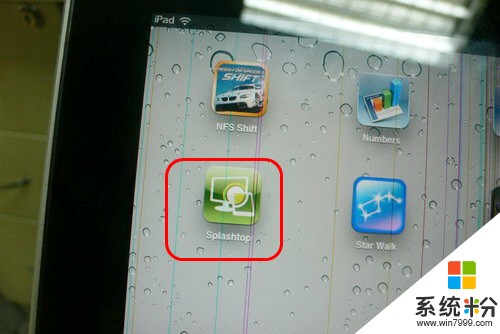 7我的电脑被iPad搜索到
7我的电脑被iPad搜索到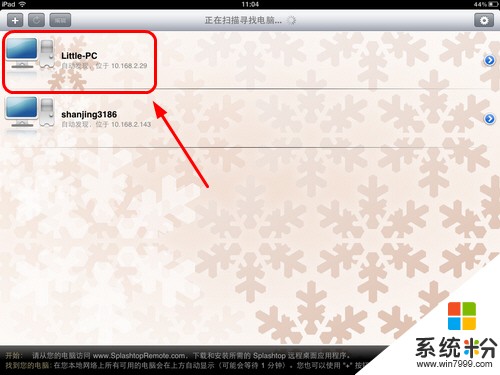 8输入连接密码
8输入连接密码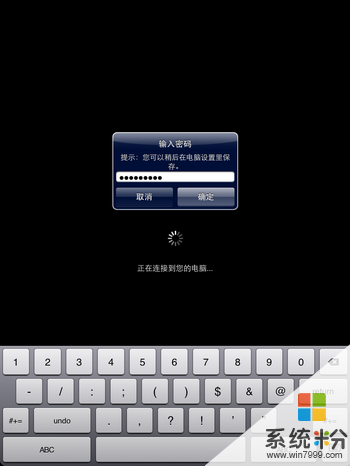 9出现操作提示了表示连接成功
9出现操作提示了表示连接成功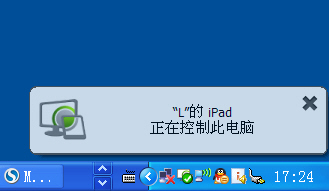 10你会在电脑端看到这样的提示
10你会在电脑端看到这样的提示从这个图我们可以看到,我们不仅能把iPad当显示器用,还是触摸屏显示器哦,你可以用一些手势来代替鼠标操作,非常方便。
接下来,我分别测试了几台笔记本,包括Windows 7和Windows XP系统,都可以正常使用此功能,不过性能较慢的上网本在连上后操作会有较大延迟。
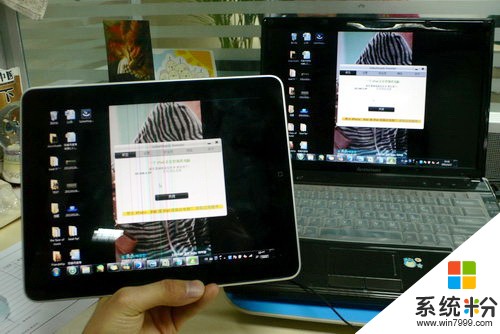 11连接成功
11连接成功接下来我们看看这种无线分享方式会不会有不可接受的迟滞现象。
看图WORD应用
常规应用,没问题,操作略为延迟(半秒左右)
看电脑里的影片,没问题,流畅
看网络视频,也没问题,比较流畅
屏幕右下角可以随时点出虚拟键盘来输入字符,和用电脑一样方便。
总结:这个Splashtopremote程序果然厉害,之前虽然也有过类似的远程桌面程序,但大多只能显示不能操作,或者奇慢无比无法接受。现在有了这款应用,我们就可以舒舒服服的把“电脑”带到床上去操作了,想看电影玩个大型游戏什么的,完全不用担心iPad机能不足。
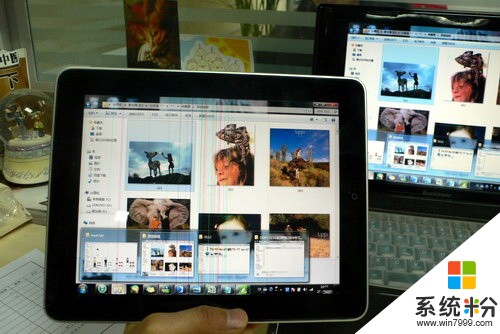
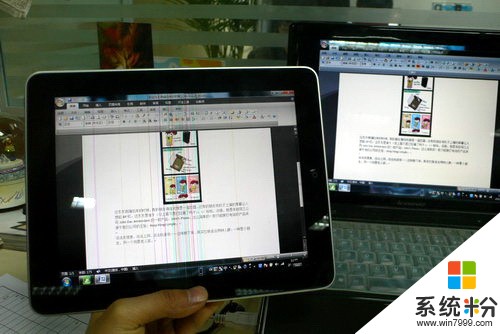




以上就是如何把iPad变成你电脑的无线触控显示器,把iPad变成你电脑的无线触控显示器的方法教程,希望本文中能帮您解决问题。